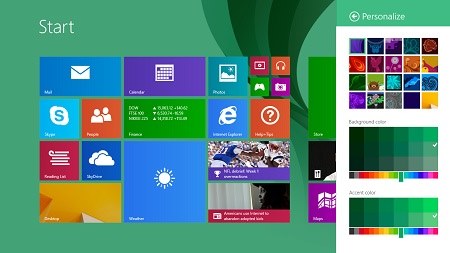 Agak mengejutkan memang saat ini kalau Windows 8.1 RTM (rilis final) telah tersedia untuk didownload bagi subscriber MSDN dan TechNet. Padahal Microsoft mengumumkan bahwa Windows 8.1 RTM akan tersedia untuk publik 18 Oktober 2013 termasuk bagi subscriber MSDN dan TechNet. Tapi bocoran Windows 8.1 telah beredar di internet lebih awal dari tanggal pengumuman tersebut yaitu bulan Agustus 2013. Saya bukan subscriber di MSDN dan TechNet oleh karena itu saya bisa mencicipi Windows 8.1 RTM lebih awal he..he..he…. Sebenarnya saya sudah persiapkan artikel ini pada bulan Agustus itu namun karena kesibukan menyelesaikan tesis barulah sekarang saya bisa menerbitkan artikel ini. Baiklah, sebelumnya saya sudah menulis artikel Fitur-fitur baru di Windows 8.1 Preview dan kini saya akan menuliskan kepada Anda fitur-fitur baru Windows 8.1 RTM.
Agak mengejutkan memang saat ini kalau Windows 8.1 RTM (rilis final) telah tersedia untuk didownload bagi subscriber MSDN dan TechNet. Padahal Microsoft mengumumkan bahwa Windows 8.1 RTM akan tersedia untuk publik 18 Oktober 2013 termasuk bagi subscriber MSDN dan TechNet. Tapi bocoran Windows 8.1 telah beredar di internet lebih awal dari tanggal pengumuman tersebut yaitu bulan Agustus 2013. Saya bukan subscriber di MSDN dan TechNet oleh karena itu saya bisa mencicipi Windows 8.1 RTM lebih awal he..he..he…. Sebenarnya saya sudah persiapkan artikel ini pada bulan Agustus itu namun karena kesibukan menyelesaikan tesis barulah sekarang saya bisa menerbitkan artikel ini. Baiklah, sebelumnya saya sudah menulis artikel Fitur-fitur baru di Windows 8.1 Preview dan kini saya akan menuliskan kepada Anda fitur-fitur baru Windows 8.1 RTM.
- Berapa harga Windows 8.1? Bagi kebanyakan orang Indonesia mengetahui harga OS Windows tidaklah penting karena mereka terlalu miskin hanya untuk sekedar membeli OS ini. Tanpa membelipun mereka sudah dapat menggunakannya dengan gratis, tinggal download atau membeli keping DVDnya di pinggir jalan. Bayangkan saja, satu juta atau dua juta hanya untuk sebuah OS masih terlalu mahal untuk orang Indonesia. Microsoft mengumumkan update Windows 8.1 tersedia gratis via Windows Store, jadi jika Anda telah memasang Windows 8 maka update ke Windows 8.1 dapat dilakukan melalui Windows Store.
- Aktivasi. Windows 8.1 Pro dan Enterprise dapat diaktivasi menggunakan key Windows 8 dengan varian yang sama. Artinya Anda tidak perlu membeli key baru untuk mengktivasi Windows 8.1, ini sejalan dengan poin nomer 1.
- Pilihan Shutdown yang dapat di akses melalui Win+X kini ditambahkan pilihan Sign Out, sebelumnya hanya Sleep, Shutdown, dan Restart.
- Windows 8.1 RTM memperkenalkn deafault Wallpaper baru, menurut saya ini tidak terlalu penting melainkan basa basi dari Microsoft saja 🙂
- Latar Start Screen baru. Windows 8.1 menambahkan lebih banyak pola latar belakang baru untuk start screen (start screnn background), selain pola disediakan pula baris warna untuk memilih warna yang persis sesuai dengan warna kesukaan Anda. Pada layar Start Screen (Metro Style) arahkan mouse ke sudut kanan bawah lalu pilih Settings kemudian klik Personalize.
- Motion Accents. Fitur ini menambahkan sedikit efek animasi/gerakan latar belakang start screen saat start screen digeser ke kiri atau kanan. Anda dapat melihat efeknya dengan cara memutar tombol scrool mouse ke depan atau ke belakang jika Anda menggunakan mouse, jika Anda tidak menggunakan mouse cukup klik tab bar ke kiri dan ke kanan.
- Lock Screen baru. Ini sama juga dengan Wallpaper baru tadi. Saya pertanyakan apa andilnya dalam meningkatkan kinerja Windows 8.1? Saya jawab tidak ada, karena Anda bisa menambahkan Lock Screen milik Anda sendiri melalui tombol “Browse”. Tapi bagus untuk mempercantik tampilan, semacan personalisai 🙂
- Aplikasi Skype terpasang secara default menggantikan aplikasi Messages yang sebelumnya disertakan pada Windows 8.1 Preview. Anda harus memiliki akun Microsoft (hotmail, live, atau lainnya) agar dapat menggunakan Skype ini.
- Pengguna Windows 8.1 dapat langsung boot ke Desktop. Pengguna dapat memilih kemana setelah login, ke Start Screen atau Desktop. Adapun pengguna Windows 8 membutuhkan software tambahn untuk fungsi demikian.
- Windows 8.1 mengizinkan pengguna menyetel tampilan Appa (All Apps view) sebagai default di Start Screen. Sekali Anda enable pilihan ini, Windows 8.1 akan selalu menampilkan Apps view sebagai ganti Start Screen saat menekan tombol WIN atau metode lainnya.
- Windows 8.1 mengizinkan pengguna untuk menonaktifkan hot corners seperti Charms Bar dan pengalih daftar riwayat aplikasi (recent app switch list). Hot corners muncul ketika Anda meletakkan kursor mouse ke atas-kiri atau atas-kanan sudut layar.
- Windows 8.1 mengizinkan pengguna menyetel Wallpaper Desktop yang sekarang sebagai gambar latar Start Screen. Tetapi sebenarnya ada banyak (20) gambar latar untuk Start Screen tersedia secara default.
- Pengguna Windows 8.1 dapat menyetel banyak gambar slide show pada Lock Screen.
- Windows 8.1 menghadirkan Store yang lebih segar dengan desain baru.
- Windows 8.1 aplikasi Metro baru seperti Alarm, Calculator, Sound Recorder, dll.
- Windows 8.1 hadir dengan update baru aplikasi Windows 8 yang ada.
- Windows Defender di Windows 8.1 mencakup fitur pengawasan perilaku jaringan (network behavior monitoring feature) yang membantu komputer mendeteksi dan menghentikan eksekusi malware yang dikenal dan yang tak dikenal dan tak dikenal.
- Windows 8.1 menghadirkan SkyDrive baru untuk memenej akun SkyDrive lebih mudah.
- Windows 8.1 membawa peramban baru Internet Explorer 11 (IE11) baru.
- Windows 8.1 mengahdirkan dukungan fingerprint authentication untuk meningkatkan keamanan security.
- Windows 8.1 meningkatkan fungsi Search. Dari fitur Search Anda dapat menemukan apa saja di lokal atau di internet. Jika pencarian tidak berhasil di lokal maka pencarian akan diteruskan ke Internet.
Sebagi pembanding Anda dapat membaca artikel Fitur-fitur baru di Windows 8.1 Preview untuk memeriksa apa yang baru dan apa yang masih sama. Sepertinya itu hanya dari sisi antarmuka pengguna (UI = user interface) yang dapat saya amati dengan mudah. Adakah yang lain? Tentu ada. Microsoft sendiri mengklaim membangun Windows 8 untuk menyajikan pengalaman komputasi modern bagi pelaku bisnis dan profesional untuk membantu mereka tetap terhubung dengan rekan dan klien mereka dari mana saja, kapan saja. Windows 8.1 memiliki visi ke depan memperkenalkan pengelolaan baru, mobilitas, keamanan, jaringan bagi pengguna tablet dan PC modern. Mereka berharap ini menjadi sistem operasi paling kuat yang dirancang untuk bisnis modern saat ini.
Beberapa fitur kunci yang baru pada Windows 8.1 adalah: Bring Your Own Device (BYOD) scenario – secara harfiah berarti Bawa Sendiri Perangkat Anda (artinya Anda bisa bekerja dengan perangkat mobile seperti tablet dimana saja dan tetap memiliki akses ke kantor perusahaan, jadi Anda tidak harus hadir secara fisik di kantor), mobilitas (Windows 8.1 menyediakan fitur yang dapat menjadikan laptop atau tablet sebagai Wi-fi Hotspot), keamanan (Microsoft mengklaim Windows Defender yang dipasang di Windows 8.1 lebih tahan dari malware; peningkatan fitur biometrik untuk Sign-In ke Windows, remote acces, User Account Control, dll; enkripsi perangkat yang semula hanya terdapat pada Windows Phone 8 kini tersedia untuk semua varian Windows; juga peningkatan keamanan untuk Internet Explorer), dan antarmuka pengguna yang modern.
Kesimpulan yang dapat saya berikan kepada Anda adalah bahwa tidak perlu mengupgrade Windows ke Windows 8 atau Windows 8.1. jika saat ini Anda menggunakan Windows 7, apalagi Windows 7 orisinil, terutama jika Anda menggunakan PC. Lain halnya jika Anda memiliki perangkat sentuh, jelas saya katakan Windows 8 lebih baik dari Windows 7. Saat saya menulis artikel ini saya menggunakan Windows 8.1 Pro with WMC 64bit pada laptop, mengapa bukan Windows 7? Alasannya adalah saya merasakan sedikit peningkatan performa saat startup dan shutdown atau secara umum saya katakan Windows 8 lebih ringan dan gegas dibandingkan dengan Windows 7. Selain itu karena saya masih bisa mentolerir beberapa aplikasi yang tidak bisa berjalan di Windows 8 juga driver yang tidak kompatibel. Misalnya saya tidak bisa menggunakan tombol Fn+F8 untuk switching (on/of) fungsi Bluetooth dan Wireless pada Windows 8 dan Windows 8.1, meskipun begitu saya masih tetap bisa menggunakan Bluetooth dan Wireless-nya.